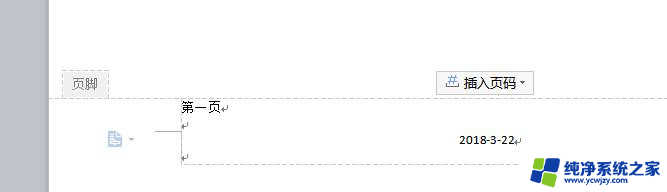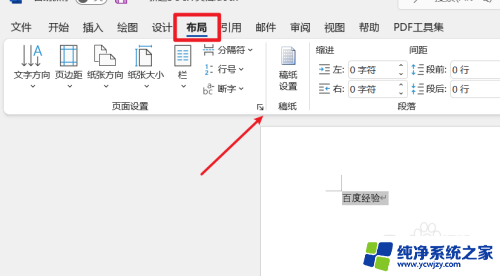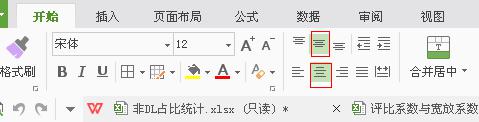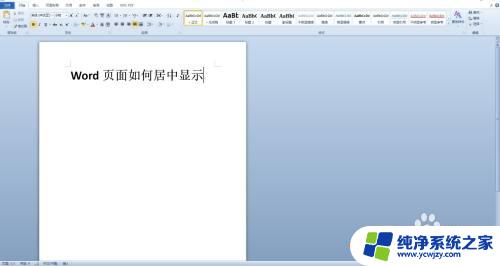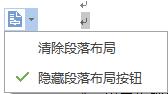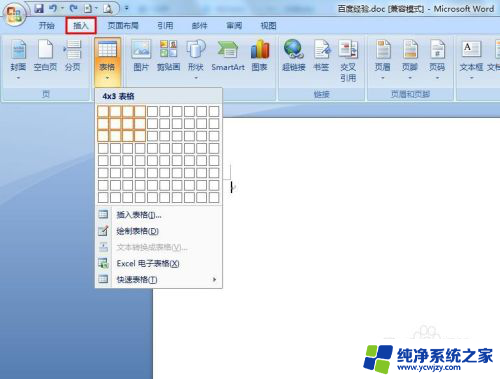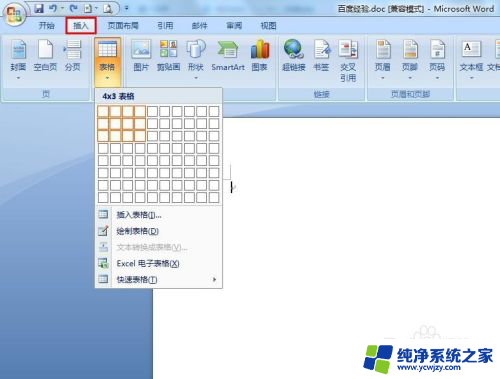wps怎么设置居中 WPS如何设置段落居中
wps怎么设置居中,WPS是一款功能强大的办公软件,在日常工作中常常需要对文档进行排版和格式设置,其中对段落进行居中排版是比较常见的操作。那么WPS如何设置段落居中呢?其实很简单,只需要按照以下步骤操作即可:先选中需要居中的段落,然后在段落选项卡中找到居中按钮,点击即可完成设置。如此简单的操作,可以让文档排版更加美观规范,提升工作效率。除了段落居中,WPS还有许多实用的排版功能,可以让你的工作更加高效、简便。
操作方法:
1.面上找到这个蓝蓝的WPS2019,打开的时候屏幕中间会出现一个蓝色的图标。并且上面提示你此版本为WPS OFFICE个人版,因为在你第一次打开WPS的时候就会让你选择是个人版还是企业版,个人版免费企业版付费,希望你不要选错。

2.打开后,我们在上方找到新建。我们点击新建,点击后在下方就会跳出很多模板,我们点击新建空白模板,新建的过程是很快的,基本上不用等待呦。
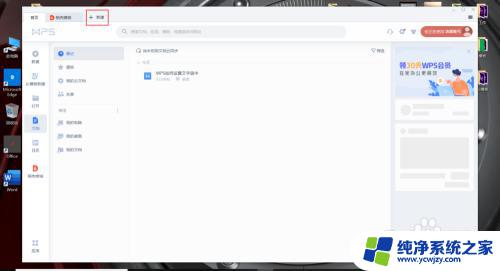
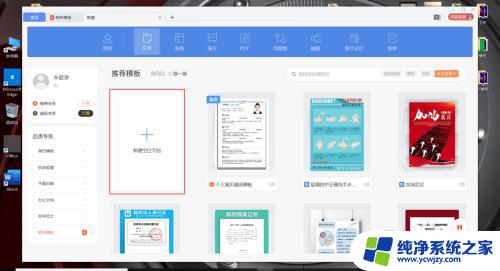
3.我们在下方空白处打上文字居中这几个字,我们就拿这几个字当作例子吧,毕竟我这个脑子想不到什么好的例子了,哈哈哈哈哈。
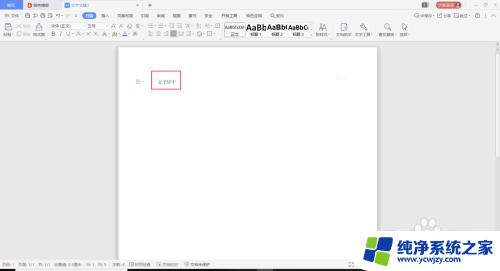
4.输入文字居中后,我们鼠标左键将其全选。鼠标右键在其中找到段落,点击段落,我们在弹出的功能框中找到对齐方式,并将其设置为居中对齐,点击确定即可,非常简单。
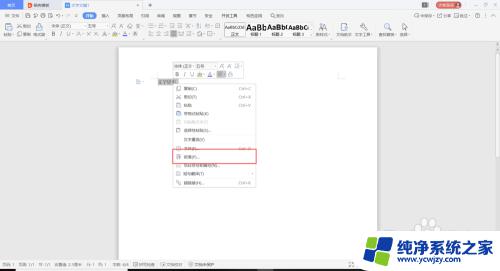

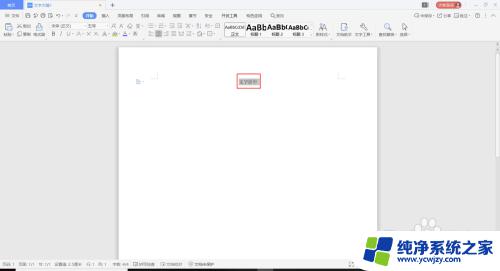
以上就是如何在WPS设置居中的全部内容,如果有不清楚的用户,可以参考我的步骤进行操作,希望这对大家有所帮助。